- FIFA 21 está disponible y los jugadores ya se están quejando de problemas para ejecutar el juego.
- Si estabas esperando ansiosamente que saliera FIFA 20, solo para recibir un mensaje de error al intentar ejecutar el juego, entonces estás en el lugar correcto.
- Para obtener más información sobre cómo arreglar este increíble juego, visite nuestro FIFA 21 Hub.
- Los problemas de lanzamiento pueden ocurrir en cualquier juego, y puedes leer todo sobre ellos en nuestro Página de juegos.

Este software reparará errores comunes de la computadora, lo protegerá de la pérdida de archivos, malware, fallas de hardware y optimizará su PC para obtener el máximo rendimiento. Solucione problemas de PC y elimine virus ahora en 3 sencillos pasos:
- Descargar la herramienta de reparación de PC Restoro que viene con tecnologías patentadas (patente disponible aquí).
- Hacer clic Iniciar escaneo para encontrar problemas de Windows que podrían estar causando problemas en la PC.
- Hacer clic Repara todo para solucionar problemas que afectan la seguridad y el rendimiento de su computadora
- Restoro ha sido descargado por 0 lectores este mes.
FIFA 21 es la última entrada de la serie de juegos de FIFA, y está programado para venir con una serie de características nuevas.
Sin embargo, como todos sus predecesores, FIFA 21 está plagado de una amplia variedad de problemas desde el principio.
Uno de los últimos números para llegar al foros públicos es que parece que algunos usuarios no pueden iniciar FIFA 21 cada vez que hacen clic en él.
[…] Hoy por la mañana quería reinstalar Origin y FIFA 21 porque por alguna razón.
Aparentemente, cuando reinstalé Origin y FIFA 21, se abre el lanzador de FIFA 21, pero cuando hago clic en Jugar, el juego simplemente no se inicia.
Normalmente, cuando intentas acceder a un juego que está instalado a través de Origin, la plataforma del juego se inicia primero antes que el juego real.
Sin embargo, como los usuarios lo describieron más adelante en el hilo, no sucede nada cuando hacen doble clic en el ícono de FIFA 20.
Tanto los usuarios como el personal de EA encontraron algunas soluciones, y este artículo está aquí para presentárselas paso a paso.
Consejo rapido:
Los juegos de FIFA han demostrado a lo largo de los años que, a pesar de tener errores, todavía valen la pena.
¡Consigue la última entrada de esta franquicia y únete a los profesionales en los estadios virtuales!
- 700+ equipos
- 30 ligas oficiales
- Gráficos incomparables
- 17.000+ jugadores auténticos
- Haz carrera en el fútbol profesional y crece
- Juega como uno de los mejores equipos de fútbol de la temporada 2021
- Jugar en línea puede ser un fastidio con una PC más vieja

Consultar precio
¿Cómo soluciono FIFA 21 si no se inicia en absoluto?
1. Actualice los controladores de su dispositivo

Hay muchas formas de actualizar los controladores de Windows:
- Utilice Windows Update
- Utilice el Administrador de dispositivos
- Actualice los controladores desde el sitio web del fabricante.
La tercera opción, que resulta ser la más rápida y segura también, es usar un actualizador y reparador de controladores de terceros como DriverFix.

En comparación con las otras 3 soluciones mencionadas anteriormente, el uso de un actualizador de controladores dedicado significa que nunca descargará el controlador incorrecto para su modelo de hardware.
Más aún, ahorra tiempo al no tener que visitar manualmente el sitio web de cada fabricante para obtener los controladores.
Ejecute un análisis del sistema para descubrir posibles errores

Descarga Restoro
Herramienta de reparación de PC

Hacer clic Iniciar escaneo para encontrar problemas de Windows.

Hacer clic Repara todo para solucionar problemas con tecnologías patentadas.
Ejecute un escaneo de PC con la herramienta de reparación Restoro para encontrar errores que causen problemas de seguridad y ralentizaciones. Una vez que se completa el escaneo, el proceso de reparación reemplazará los archivos dañados con archivos y componentes nuevos de Windows.
La última razón por la que DriverFix debería ser su solución de referencia es que también corrige los controladores que tiene o detecta los que faltan por completo.

DriverFix
Esta herramienta liviana y portátil detectará todos los controladores que faltan por sí misma y los actualizará lo antes posible.
Visita la página web
¿Quiere actualizar todos sus controladores sin problemas? Pruebe este actualizador de controladores que hemos probado.
2. Asegúrese de que su Windows esté actualizado a la última versión
- prensa Comienzo (la Ventanas clave)
- Selecciona el Ajustes botón (la rueda dentada en la parte inferior izquierda del menú Inicio)
- Desplácese hacia abajo en la lista hasta que vea Actualización y seguridad
- Seleccione Buscar actualizaciones en la nueva ventana y deje que se desarrollen las actualizaciones disponibles
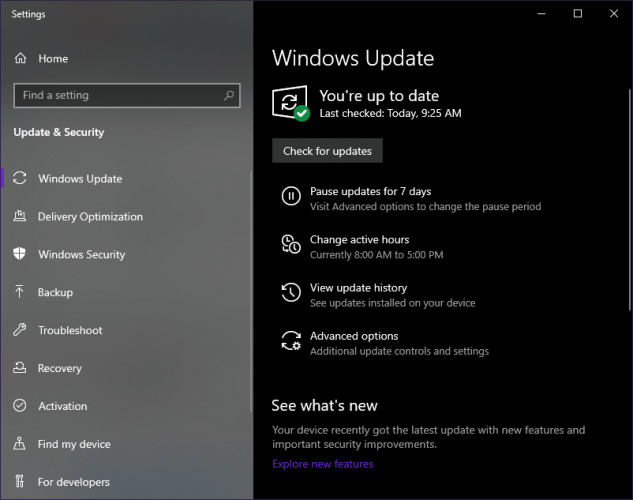
3. Verifique si su hardware cumple con los requisitos mínimos
Consulta los requisitos mínimos y recomendados del sistema de FIFA 20.
FIFA 20 para ordenador personal De hecho, es un juego que consume muchos recursos, por lo que, antes de buscar respuestas, compruebe si su PC puede ejecutarlo.
Puedes dirigirte a Sitio web oficial de EA y compruebe cuáles son los requisitos mínimos y recomendados del sistema para PC.
Consulte las especificaciones de su propia computadora
- prensa Comienzo (la Ventanas clave)
- Escribir Esta PC
- En la nueva ventana, haga clic derecho en un espacio vacío y seleccione Propiedades
Se abrirá una ventana que le mostrará información básica sobre su computadora.
Esto incluye RAM, procesador, sistema operativo instalado, etc.
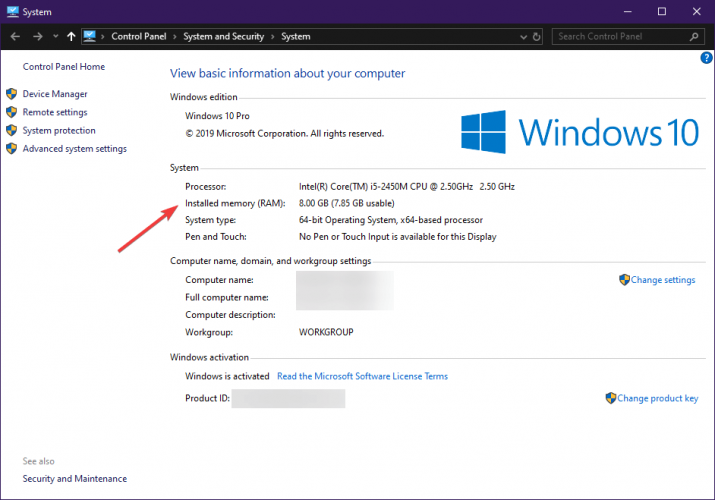
Si desea una hoja de información más detallada, puede intentar ejecutar un DxDiag, como esto:
- prensa Ventanas + R
- Escribir dxdiag
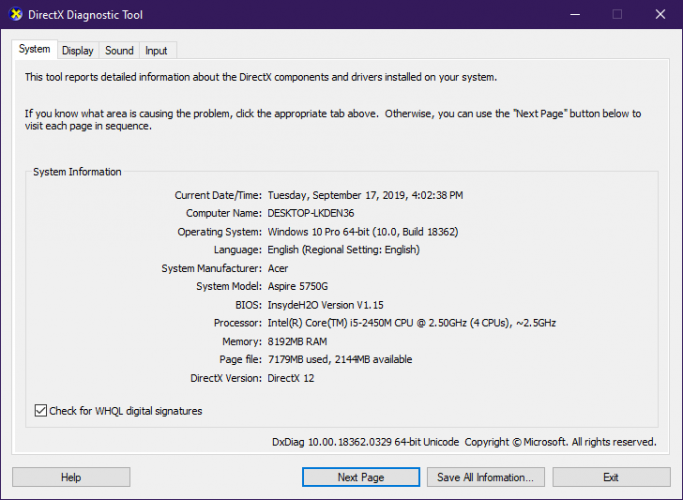
Se abrirá una nueva ventana. Espere a que se llene la barra verde y observe las especificaciones de su PC.
Cambiar entre Sistema, Monitor y Sonar pestañas, ya que son las que más le interesan.
4. Cambie el archivo de configuración para que se ejecute en DX12

- Vaya a su carpeta Documentos.
Esta PC \ Documentos \ FIFA 21C: \ Usuarios \ [Su nombre de usuario] \ Documentos \ FIFA 21
- Abra el archivo FIFasetup.ini con el Bloc de notas o su editor de texto preferido.
- Encuentra DIRECTX_SELECT = 1
- Reemplaza el 1 con un 0
- Guarde y cierre el archivo
Si las especificaciones de tu PC son mucho más bajas que los requisitos mínimos del sistema de FIFA 21, es muy probable que esta sea la razón por la que el juego no se inicie.
 ¿Sigues teniendo problemas?Arréglelos con esta herramienta:
¿Sigues teniendo problemas?Arréglelos con esta herramienta:
- Descarga esta herramienta de reparación de PC Excelente en TrustPilot.com (la descarga comienza en esta página).
- Hacer clic Iniciar escaneo para encontrar problemas de Windows que podrían estar causando problemas en la PC.
- Hacer clic Repara todo para solucionar problemas con tecnologías patentadas (Descuento exclusivo para nuestros lectores).
Restoro ha sido descargado por 0 lectores este mes.
Preguntas frecuentes
Compruebe que sus controladores estén actualizados, así como su sistema operativo Windows. Además, puede intentar iniciar el juego en DirectX 11 cambiando el Fifasetup.ini archivo ubicado en la carpeta Documentos.
Si está jugando en la consola, desenchufe / apague el controlador y luego vuelva a enchufarlo / enciéndalo. Si tiene este problema en la PC, puede verificar los archivos del juego o reinstalar FIFA para solucionar el problema.
Si tienes problemas con FIFA, puedes informarlos en los foros de EA. Se puede obtener más información sobre el envío de tickets. encontrado aquí.

